デスクトップPC向けのキットで、アンテナ・ブラケットも付属し、購入後すぐにWiFi6を追加できるPC周辺機器です。
デスクトップPCならWiFi6を拡張するにはPCI Expressボードでも可能ですが、M.2スロットでも拡張できるガジェットがあります。
M.2タイプの方が小型で、PCケース内部が広く使えて、エアフローにも良いです。

ノートPCにも使えます
「Intel AX200.NGWG.DTK」が採用しているチップはもちろんインテル製ですし、品質に問題ありません。
デスクトップキットなので、ブラケットやアンテナも付属していて購入後にすぐに使えます。
アンテナやWiFiモジュールを別々に用意する必要がないので、相性など気にせず、すぐに使いたいならオススメです。
この記事では「【Intel AX200NGW レビュー】デスクトップキットのWiFi6モジュール」について紹介します。
Intel AX200NGWの概要
「Intel AX200.NGWG.DTK」の主な性能をまとめてみました。
| バンド | 2.4Ghz, 5Ghz (160Mhz) |
|---|---|
| Wi-Fi | WiFi 6 (802.11ax) |
| 最高速度 | 2.4Gbps |
| 接続 | M.2 2230 |
| Bluetooth | 5.0 |
| 対応OS | Windows10 64bit、Linux、Chrome OS |
| アンテナ | 2×2 |
| ミニPCへの対応 | ロープロファイル |
| 発売時期 | 2020年9月 |
無線LAN・WiFiだけでなくBluetooth機能も追加できます。
Intel AX200NGWの同梱物
「Intel AX200.NGWG.DTK」には以下の付属品が同梱されています。
- Intel Wi-Fi6 AX200 ワイヤレスモジュール
- ケーブル(約50cm) × 2本
- 拡張スロット用ブラケット
- ロープロファイル用ブラケット
- アンテナ × 2本
- 説明書
取り付け用のネジは付属していないので、マザーボードなどに付属しているネジなどが別途必要です。
パソコン内部のケーブルは、長さが約50cmと、けっこう余裕のある長さでした。
アンテナは2本付属していて、ブラケットに直に付けるタイプのアンテナです。
小さいPCへも取付可能なロープロファイル用ブラケットも付属しています。
Intel AX200NGWの大きさと重さ
「Intel AX200.NGWG.DTK」のWiFiモジュール本体はM.2 2230タイプなので、一般的なM.2 SSDよりも小さいサイズです。
大きさ
アンテナの長さは約15cmほどです。
WiFiモジュール本体はM.2 2230なので、幅は22mmです。
モジュールの基盤の長さは30mmの小型です。
重さ
アンテナの重さは約17gと、けっこう軽いです。
Intel AX200NGWの外観
「Intel AX200.NGWG.DTK」の表面にはアンテナ用のケーブルやモジュールなどがのっています。
裏面にはチップなどは無い作りでした。
コネクタはKey Eに対応ですが、Key Aの切り欠けも空いていました。
アンテナのコネクタ部分は金メッキ加工がされていました。
付属のアンテナを取り付けると、少しすきまがあく感じでした。
内側部分は六角ナットで、レンチやペンチなどで回して外せるようになっています。
Intel AX200NGWの取り付け
M.2 SSDを取り付けたことがあるなら、Intel AX200.NGWG.DTKは、迷わずに取り付けることができると思います。
取り付けるM.2スロットを確認します。
今回使用した「ASRock X570M Pro4」には、スロットに「M.2 WiFi」とシールが貼ってあって分かりやすかったです。
「Intel AX200NGW」本体を斜めにスロットへ挿し込みます。
ネジで固定して外れないようにします。
拡張スロット用ブラケットを取り付けます。
パソコンの外から見ると、このようになっていると思います。
付属しているアンテナ2本を取り付ければセッティングは完了です。
ケーブルが外れていたら
「Intel AX200.NGWG.DTK」はアンテナもケーブルも付属しているので、最初からケーブルは接続されているようです。
わたしの場合、運が悪かったせいか、パッケージから取り出すときの不手際か、1本外れていました。
ケーブルは外れるようになっているので、あわてずに上から押し付けるようにして取り付けます。
インストール・セッティング
Intel AX200.NGWG.DTKのドライバのインストールやアップデートはインテル公式サイトから実行できます。
「Get Started」ボタンをクリックする。
サポート・アシスタントソフトをダウンロードしておく。
インストールや更新可能なドライバー・ソフトウェアがあれば、公式サイトからダウンロード&インストールができます。
インストール作業はインストールウィザードが起動するので、説明に沿ってボタンをクリックすれば完了します。
コンピュータの管理のデバイスマネージャーに「Intel(R) Wi-Fi 6 AX200 160MHz」が追加されます。
「TP-Link Archer TX50E」の拡張カードも使用していたので「#2」が付いています。
Intel AX200NGWの実際の速度
「Intel AX200.NGWG.DTK」の「Wi-Fiの状態」を確認してみると、ちゃんとWiFi6の「1.2 Gbps」と認識されていました。

数値はルーターによって異なる
インターネット速度は回線の影響が大きいですが、下り速度は700Mbps超え、上り速度は550Mbpsを超えていて、有線レベルの高速さでした。
Intel AX200NGW レビューまとめ
この記事では「【Intel AX200NGW レビュー】デスクトップキットのWiFi6モジュール」について紹介しました。
デスクトップキットの「Intel AX200.NGWG.DTK」は、アンテナや拡張スロット用ブラケットなども付属しているので、これだけでWiFi6へ対応できました。
PCIeの拡張ボードよりも小さく省スペースになるので、PCケース内のスペースも広くなって良かったです。
M.2スロットで拡張できるなら、「Intel AX200.NGWG.DTK」でWiFiを追加するのがオススメです。
それでは、今回はこれまで。
お読みいただき、ありがとうございました。































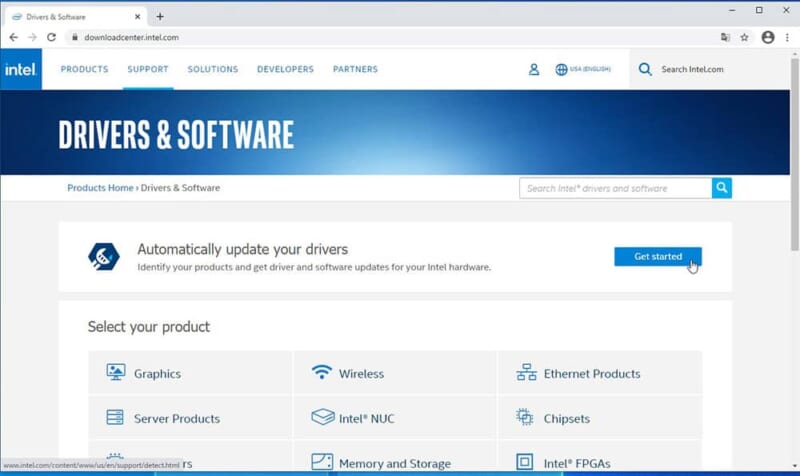
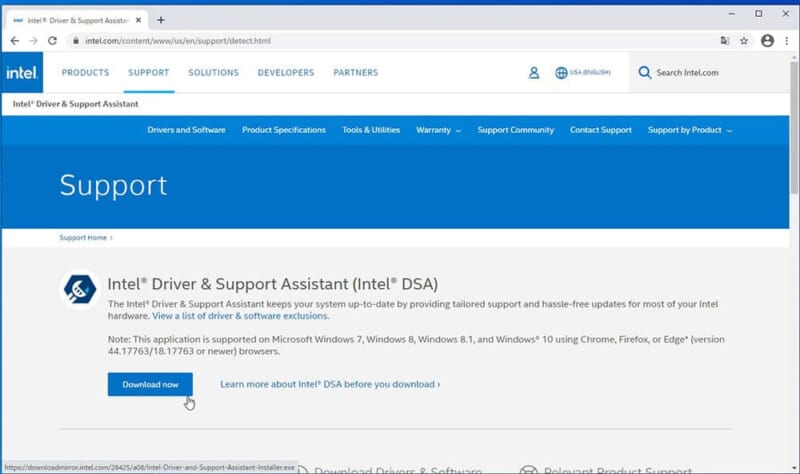
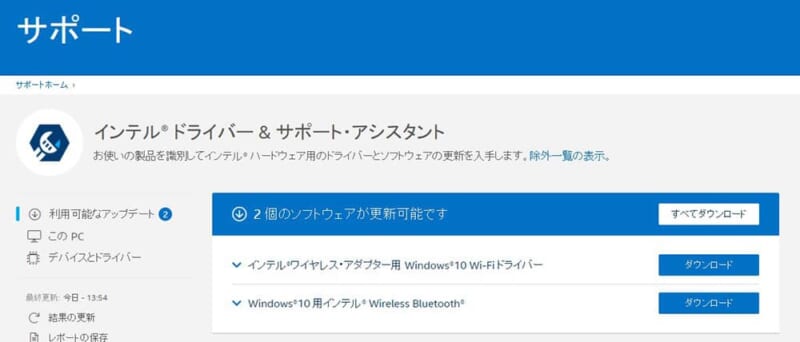
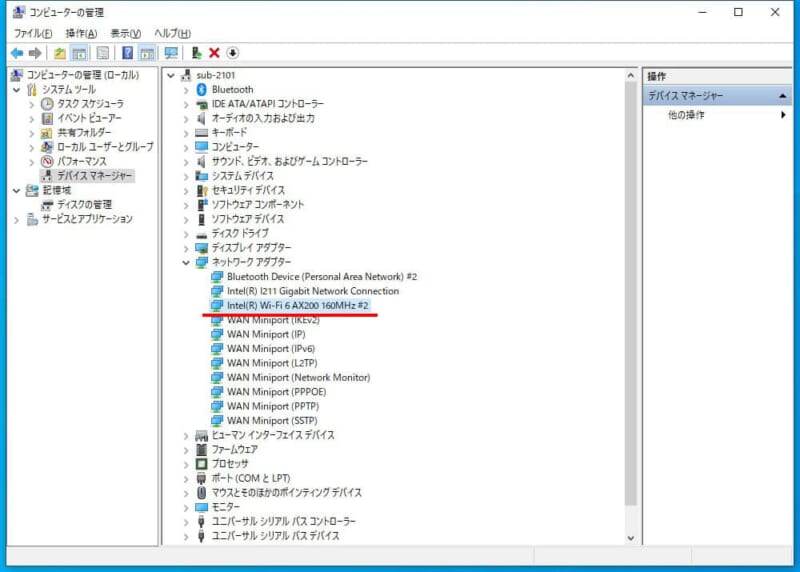
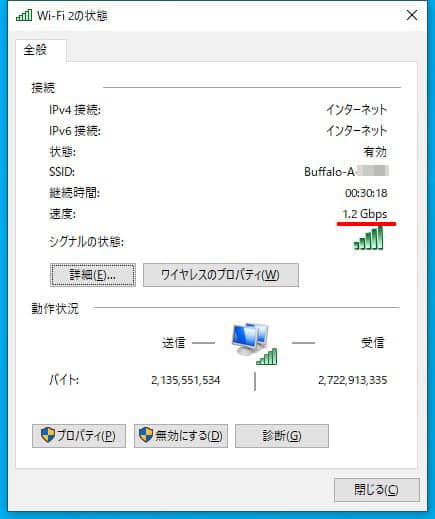
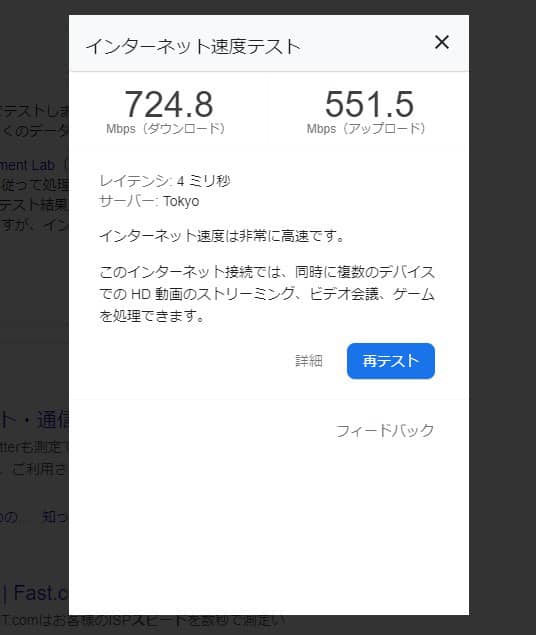



コメント